- Avtor Jason Gerald [email protected].
- Public 2024-01-15 08:23.
- Nazadnje spremenjeno 2025-01-23 12:44.
Ta wikiHow vas uči, kako namestiti in uporabljati aplikacijo TikTok na vašem iPhoneu ali iPadu.
Korak
1. del od 6: Namestitev TikTok -a
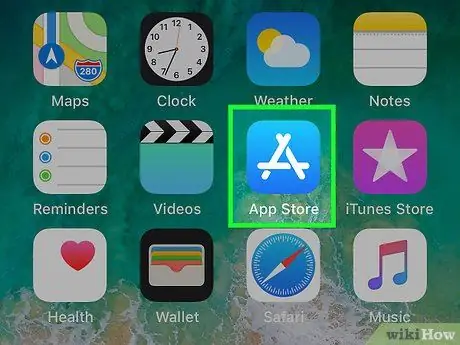
Korak 1. Odprite App Store
na vašem iPhoneu ali iPadu.
Običajno lahko ikono te aplikacije najdete na začetnem zaslonu.
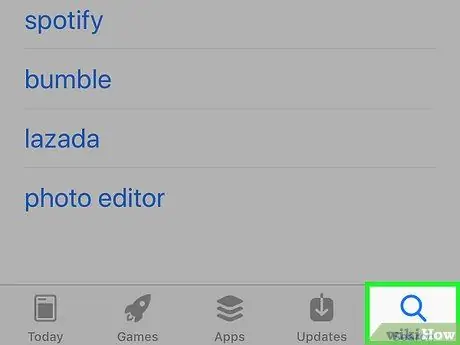
Korak 2. Dotaknite se možnosti Išči
To je ikona povečevalnega stekla v spodnjem desnem kotu zaslona.
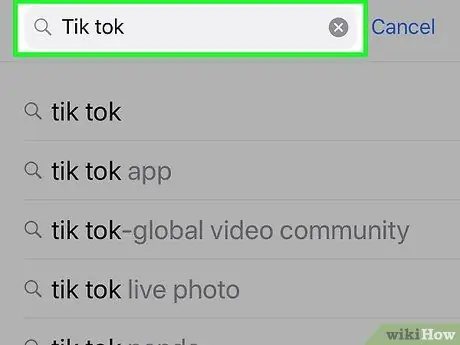
Korak 3. V iskalno vrstico vnesite Tik Tok
Prikazal se bo seznam ustreznih rezultatov iskanja.
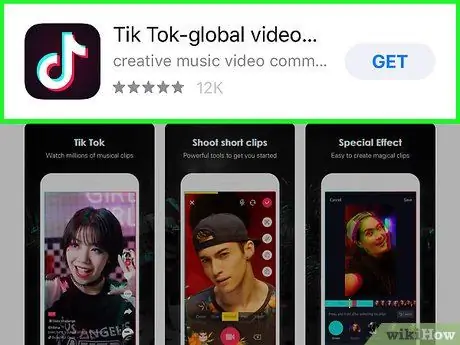
Korak 4. Dotaknite se Tik Tok - vključno z musical.ly
To možnost označuje črna ikona z belo glasbeno noto v notranjosti.
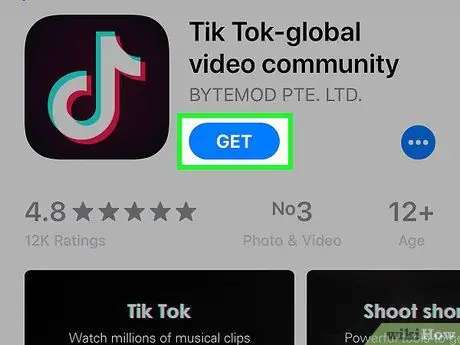
Korak 5. Dotaknite se GET
Po tem se bo meni App Store razširil.
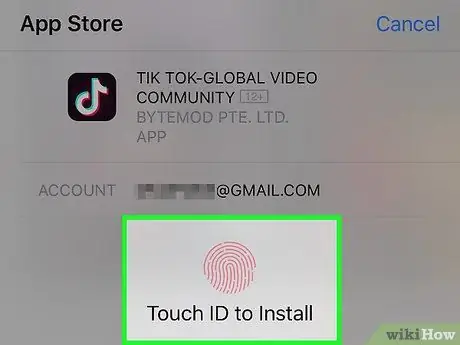
Korak 6. Vnesite geslo ali skenirajte Touch ID za potrditev
Ta korak ni vedno obvezen za vse uporabnike. TikTok bo nato prenesen in nameščen na vaš iPhone ali iPad.
2. del od 6: Ustvarjanje računa
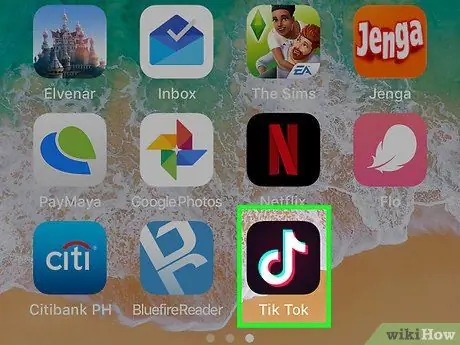
Korak 1. Odprite TikTok
Ta aplikacija je označena s črno ikono z notranjo glasbeno noto. Običajno lahko to ikono najdete na začetnem zaslonu naprave.
Korak 2. Dotaknite se Ustvari račun
Če že imate račun, tapnite Prijava in preskočite ta segment
Korak 3. Izberite način registracije
Račun lahko ustvarite s pomočjo telefonska številka, email naslov, račun Facebook, Instagram, Twitter, ali Google.
Korak 4. Sledite navodilom na zaslonu, da ustvarite račun
Koraki, ki jih je treba upoštevati, so različni, odvisno od prejšnje izbire. Ko pridete na stran »Kdaj imaš rojstni dan?”, Pojdite na naslednji korak.
Če izberete možnost družabnih medijev, se boste morali prijaviti v ustrezni račun družbenih medijev in odobriti dovoljenje
Korak 5. Določite datum rojstva
S kolesom izberite datum, mesec in leto rojstva. Po tem se dotaknite ikone puščice desno, da nadaljujete na naslednjo stopnjo.
3. del od 6: Iskanje in ogled videoposnetkov
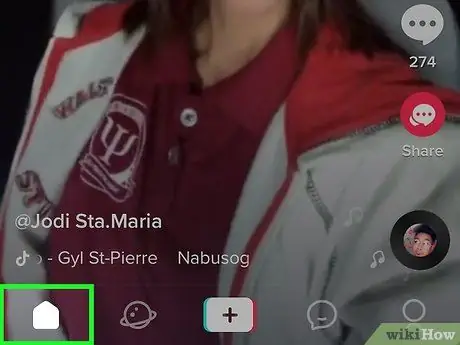
Korak 1. Pojdite na stran vira TikTok
Ta stran je glavna stran TikToka, ki vsebuje seznam videoposnetkov, ki jih lahko brskate. Seznam virov je prva stran, ki se prikaže ob odprtju aplikacije.
Če trenutno brskate po drugem segmentu TikToka, se dotaknite ikone doma v spodnjem levem kotu zaslona, da se vrnete na stran z viri
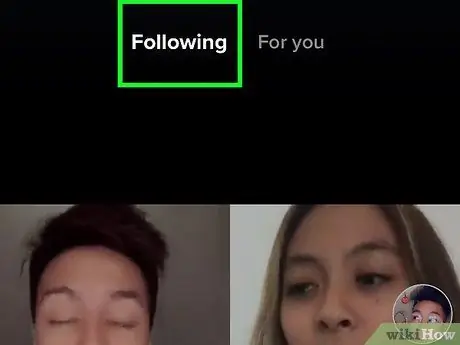
Korak 2. Dotaknite se zavihka Sledi
Nahaja se v zgornjem levem kotu strani z viri. Preusmerjeni boste na stran z videoposnetki, ki so jih naložili uporabniki, ki jih spremljate.
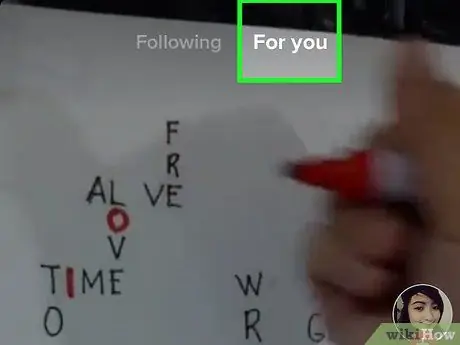
Korak 3. Dotaknite se zavihka Za vas
Nahaja se v zgornjem desnem kotu strani z viri. Prikazani videoposnetki so trendovske, predlagane ali priljubljene vsebine.
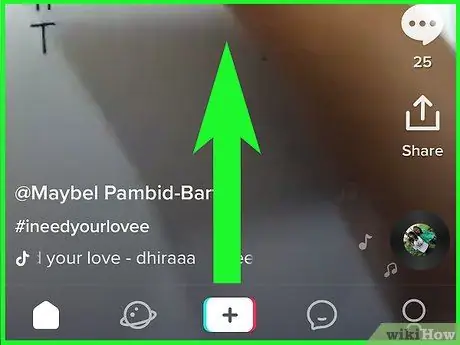
Korak 4. Povlecite stran navzgor za brskanje po viru
Vsakič, ko se pomaknete navzgor po strani, se bo naslednji videoposnetek v viru samodejno predvajal.
Če vam en videoposnetek v viru »Za vas« ni všeč, se dotaknite zaslona in ga pridržite, dokler se ne prikaže ikona zlomljenega srca, nato izberite » Ne zanima me " V prihodnje takšnih videov ne boste več videli.
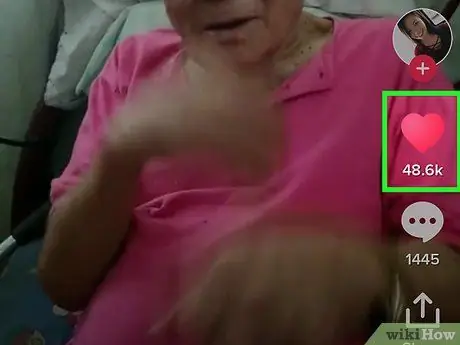
Korak 5. Dotaknite se ikone srca, če vam je video všeč
To je na desni strani videoposnetka. Barva ikone srca se bo spremenila v roza, kar pomeni, da je bil videoposnetek všeč.

Korak 6. Dotaknite se ikone oblačka za klepet, da pustite komentar
Ko se dotaknete, bodo prikazani tudi naloženi komentarji. Če želite pustiti komentar, se dotaknite stolpca » Povej kaj lepega … ”, Vnesite sporočilo in izberite“ Pošlji ”.
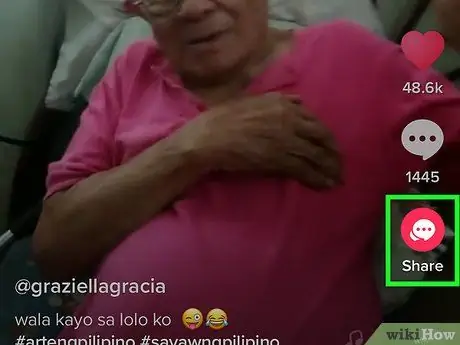
Korak 7. Dajte video v skupno rabo prek drugih aplikacij
Videoposnetek TikTok lahko delite v drugih aplikacijah za pošiljanje sporočil ali družabnih medijih, tako da se dotaknete ikone »Skupna raba« v spodnjem desnem kotu videoposnetka. Izberite eno od želenih aplikacij ali se dotaknite » Kopiraj povezavo ”, Da URL videoposnetka prilepite sami v drugo aplikacijo.
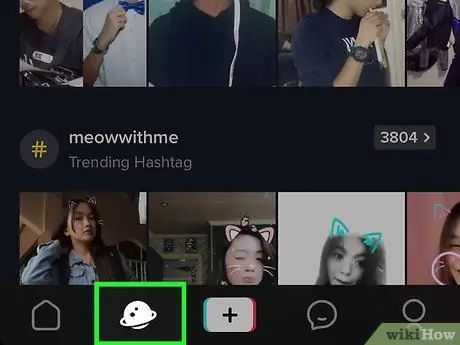
Korak 8. Dotaknite se ikone povečevalnega stekla za iskanje drugih videoposnetkov
Nahaja se v spodnjem levem kotu zaslona. Na tej strani lahko brskate po različnih kategorijah, gledate priljubljene videoposnetke ali vnesete svoje ključne besede za iskanje v iskalno vrstico na vrhu zaslona.
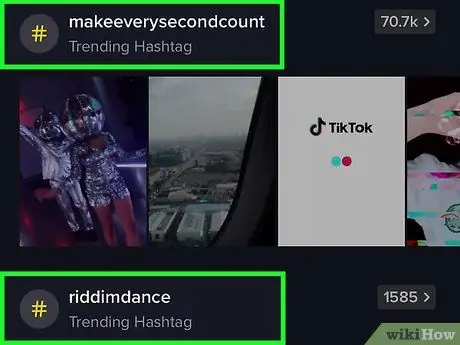
Korak 9. Poiščite uporabnika ali hashtag
V iskalno polje na vrhu zaslona vnesite, kar iščete, nato se dotaknite » Iskanje 'na tipkovnici.
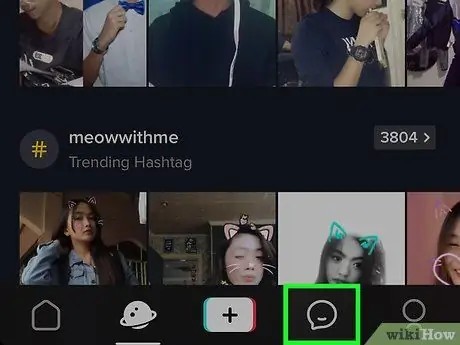
Korak 10. Dotaknite se ikone kvadratnega govora, če si želite ogledati obvestilo
Ko spremljevalci komunicirajo z vašimi videoposnetki ali naložijo novo vsebino, boste prejeli nova obvestila.
Dotaknite se obvestila, če si želite ogledati referenčni videoposnetek
4. del od 6: Iščemo uporabnike, ki jim lahko sledimo
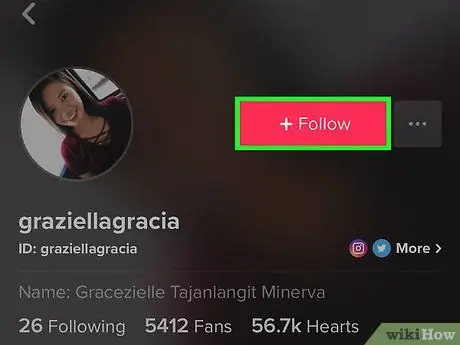
Korak 1. Sledite osebi, prikazani na strani vira
Če na strani vira najdete videoposnetek, ki vam je všeč, in želite slediti uporabniku, ki ga je naložil, se dotaknite njegovega uporabniškega imena v spodnjem levem kotu videoposnetka (nad napisom), nato na strani s profilom izberite Spremljaj.
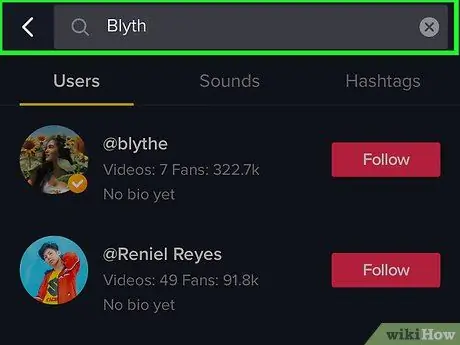
Korak 2. Poiščite nekoga po imenu
Sledite tem korakom, da poiščete nekoga, če poznate njegovo ime:
- Dotaknite se ikone povečevalnega stekla na dnu zaslona, da prikažete stran za iskanje.
- Dotaknite se " Iščite ljudi, zvoke in oznake ”Na vrhu zaslona.
- Vnesite ime ali uporabniško ime osebe in se dotaknite gumba » Iskanje ”.
- Dotaknite se imena ali fotografije uporabnika, da odprete stran njegovega profila.
- Dotaknite se Spremljaj.
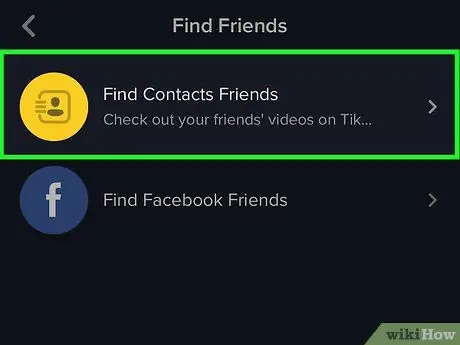
Korak 3. Sledite stikom v napravi iPhone ali iPad
Če želite poiskati stike, ki imajo tudi račune in uporabljajo TikTok, sledite tem korakom:
- Dotaknite se človeške ikone v spodnjem desnem kotu zaslona.
- Dotaknite se ikone človeškega obrisa s simbolom "+" v zgornjem levem kotu zaslona.
- Dotaknite se " Poiščite prijatelje za stik " Stiki, ki uporabljajo TikTok, bodo prikazani na tej strani, zraven pa bo napisano "Sledi".
- Dotaknite se gumba Spremljaj poleg uporabniškega imena, da mu sledite.
- Če želeni stik nima računa TikTok, lahko kliknete gumb Povabi, da ga povabite k uporabi TikToka.
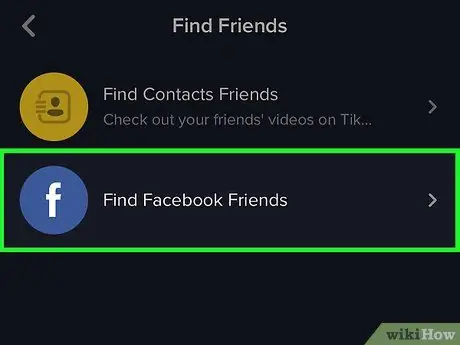
Korak 4. Sledite stiku s Facebooka
Sledite tem korakom, če želite slediti uporabnikom TikToka, ki uporabljajo tudi platformo za družabne medije Facebook:
- Dotaknite se človeške ikone v spodnjem desnem kotu zaslona.
- Dotaknite se ikone človeškega obrisa s simbolom "+" v zgornjem levem kotu zaslona.
- Dotaknite se " Poiščite Facebook prijatelje ”.
- Sledite pozivom na zaslonu, da se prijavite v svoj Facebook račun.
- Dovoli TikToku dostop do seznama stikov na Facebooku.
- Dotaknite se gumba Spremljaj poleg uporabnikov, ki jim želite slediti.
- Če uporabnik nima računa TikTok, lahko kliknete gumb Povabi, da ga povabite k uporabi TikToka.
5. del od 6: Urejanje profila
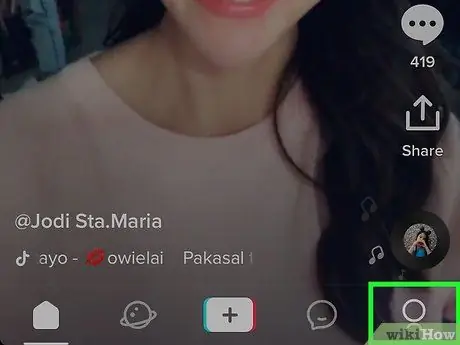
Korak 1. Dotaknite se ikone profila
To je ikona človeškega obrisa v spodnjem desnem kotu okna TikTok. Po tem se prikaže vaša stran profila.
- Na tej strani lahko spremljate tudi število prijateljev, spremljevalcev in všečkov.
- Naloženi videoposnetki bodo prikazani na dnu profila.
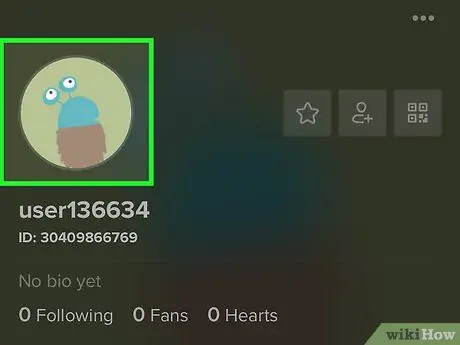
Korak 2. Dotaknite se Uredi profil
To je rdeči gumb na sredini zaslona.
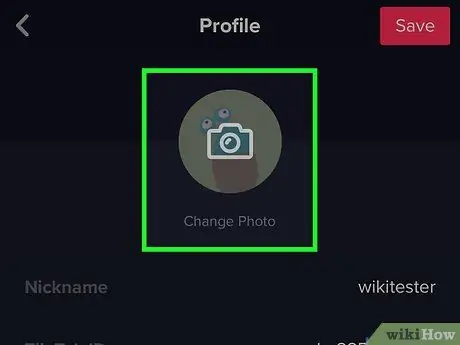
Korak 3. Dodajte novo fotografijo profila
Dodate lahko novo fotografijo, uporabite obstoječo fotografijo ali celo naložite videoposnetek profila. Če želite dodati fotografije profila iz fotografij, ki so že shranjene v galeriji naprav, sledite tem korakom:
- Dotaknite se " Fotografija profila ”Na vrhu zaslona. Meni se bo nato razširil.
- Izberite " Izberite iz knjižnice ”.
- Dotaknite se albuma z želeno fotografijo.
- Dotaknite se fotografije, ki jo želite uporabiti.
- Izberite del fotografije, ki ga želite uporabiti, tako da povlečete okvir pravokotnika na želeno mesto.
- Dotaknite se " Izberite ”.
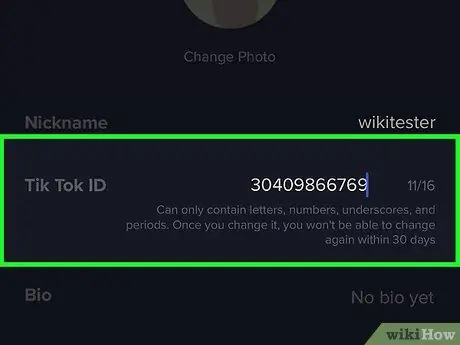
Korak 4. Spremenite uporabniško ime
Vaš profil lahko prepoznate po uporabniškem imenu v aplikaciji TikTok. Če ga želite spremeniti, se dotaknite imena poleg možnosti »Uporabniško ime«, nato vnesite novo uporabniško ime.
- Uporabniško ime lahko spremenite le enkrat v 30 dneh.
- Prikazno ime lahko kadar koli spremenite. To ime je prikazano na vrhu strani s profilom.
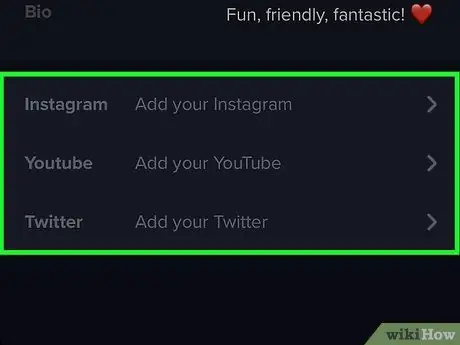
Korak 5. Dodajte ime računa Instagram ali YouTube
Oba računa lahko dodate, če želite, da drugi uporabniki TikToka obiščejo vaš profil na Instagramu ali YouTubu.
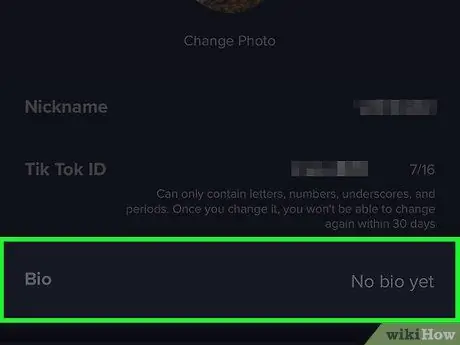
Korak 6. Dodajte bio
Dotaknite se Bio ”, Vnesite svojo biografijo ali karkoli drugega, kar lahko drugi uporabniki vedo o vas, nato pa tapnite kjer koli na strani svojega profila, da zapustite razdelek z bio.
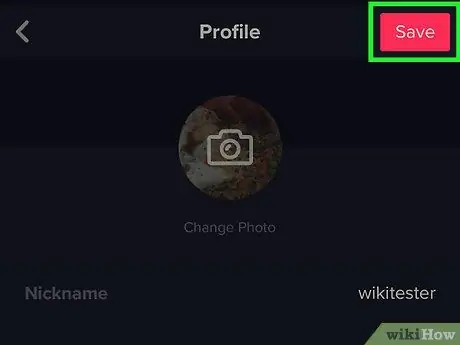
Korak 7. Dotaknite se Shrani
Nahaja se v zgornjem desnem kotu zaslona.
6. del od 6: snemanje videoposnetkov
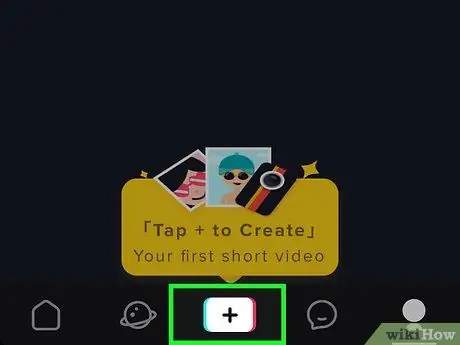
Korak 1. Dotaknite se +
Nahaja se v spodnjem središču zaslona.
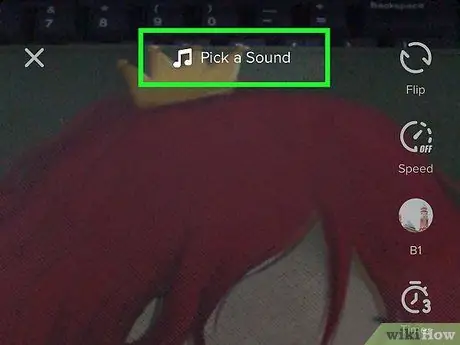
Korak 2. Kliknite Izberi zvok na vrhu zaslona, da poiščete zvočni posnetek videa
Sledite lahko na dva načina:
- Izberite kategorijo (npr. Hip Hop ”, “ Pop ”, “ V trendu ”), Brskajte po seznamu predvajanja in se dotaknite gumba za predvajanje, da slišite vzorčne pesmi.
- V iskalno vrstico na vrhu zaslona vnesite naslov pesmi ali ime glasbenika, nato se dotaknite » Iskanje " Brskajte po rezultatih iskanja, nato se dotaknite gumba za predvajanje, da slišite vzorčno pesem.
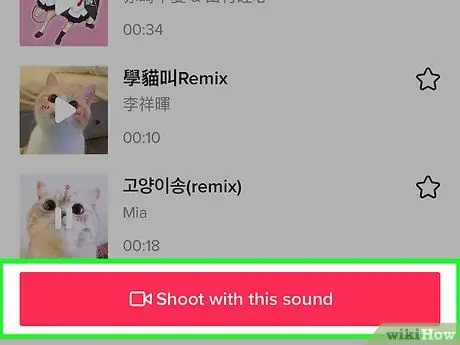
Korak 3. Pritisnite Shoot with this sound
Ta roza gumb je pod pesmijo. Po tem bo pesem izbrana in preusmerjeni boste v okno za snemanje videa.
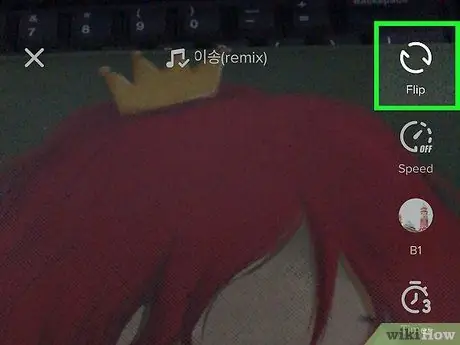
Korak 4. Dotaknite se ikone krožne puščice, da preklopite z ene kamere na drugo (neobvezno)
S to ikono lahko preklopite s sprednje kamere (selfie) na zadnjo kamero (običajna) ali obratno.
Korak 5. Dotaknite se gumba čarobne palice, da aktivirate lepotni učinek ali »Lepotni učinek« (neobvezno)
Ta mapa lahko neposredno polepša videz barve in teksture kože.

Korak 6. Dotaknite se ikone barvnega filtra, da izberete barvni ali svetlobni filter (neobvezno)
Ta ikona izgleda kot tri barvne kroge na desni strani zaslona. Prebrskajte razpoložljive možnosti in se dotaknite filtra, ki ga želite uporabiti.
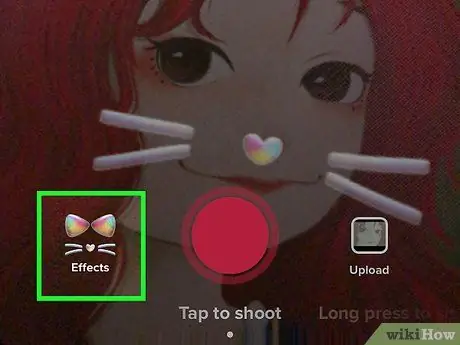
Korak 7. Dotaknite se ikone objektiva, da izberete obrazni filter (neobvezno)
Ti filtri (znani kot obrazni filtri ali maske) se nahajajo na levi strani gumba sprožilca snemalnika. S tem filtrom lahko na obraz nanesete srčkane animirane podrobnosti. Prebrskajte možnosti, nato se dotaknite filtra, da ga preizkusite. Ko najdete želeno možnost, se preprosto dotaknite katerega koli dela okna kamere, da zaprete seznam filtrov.
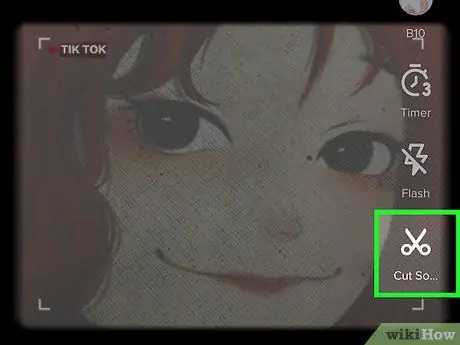
Korak 8. Dotaknite se ikone škarij, da skrajšate trajanje glasbe (neobvezno)
Če ne želite, da se skladba, ki jo uporabljate, predvaja od začetka, povlecite zvočni val glasbe na dnu zaslona do želenega izhodišča, nato se dotaknite ikone kljukice.
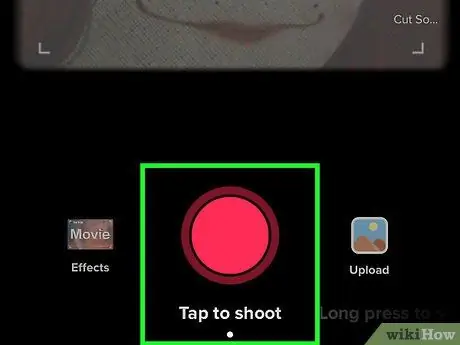
Korak 9. Pritisnite in držite gumb za snemanje
Video se bo snemal, dokler držite gumb (ali 15 sekund, odvisno od krajšega trajanja).
- Snemanje lahko začasno ustavite tako, da dvignete prst z gumba. Ponovno pridržite gumb, da nadaljujete snemanje od zadnje točke.
- Če ne želite snemati naravnost 15 sekund, lahko snemate video v več segmentih.
- Če želite posneti video, ne da bi držali sprožilec, se dotaknite ikone časovnika na levi strani zaslona namesto gumba sprožilca. Po tem se dotaknite " Začni odštevanje ”.
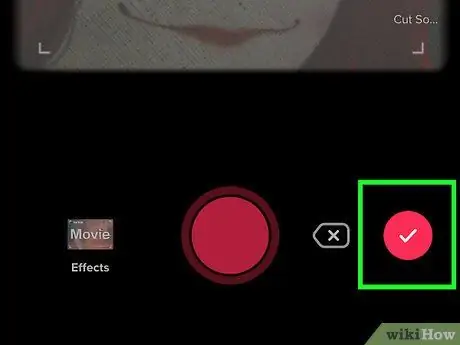
Korak 10. Ko končate snemanje, se dotaknite ikone kljukice v spodnjem desnem kotu zaslona
Preusmerjeni boste na novo stran, da naredite nekaj končnih popravkov.
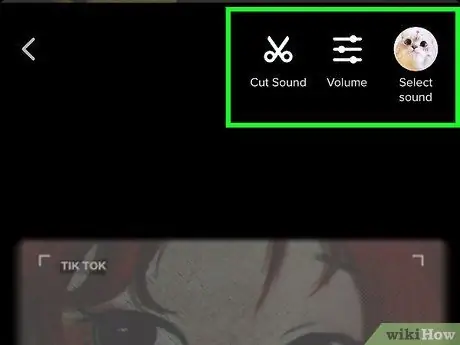
Korak 11. Za pripravo videoposnetka uporabite priložene ikone
Te ikone so prikazane na vrhu in na dnu zaslona.
- Če želite obrezati video, se dotaknite ikone škarje.
- Dotaknite se drsnika na vrhu zaslona, da prilagodite glasnost glasbe ali videa.
- Dotaknite se ikone albuma ali ikone fotografije glasbenika v zgornjem desnem kotu zaslona, da spremenite uporabljeno glasbo.
- Dotaknite se ikone ure v spodnjem levem kotu zaslona, da preizkusite učinek časovnega stroja.
- Dotaknite se ikone naslovnice na dnu zaslona, da izberete fotografijo za prvo stran.
- Dotaknite se ikone tribarv na dnu zaslona, da spremenite barvni filter ali osvetlitev.
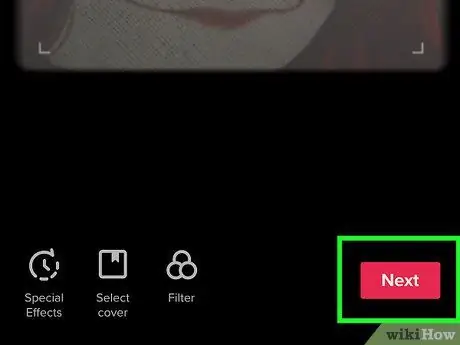
Korak 12. Dotaknite se Naprej
Nahaja se v spodnjem desnem kotu zaslona. Po tem boste preusmerjeni na stran »Objava«.
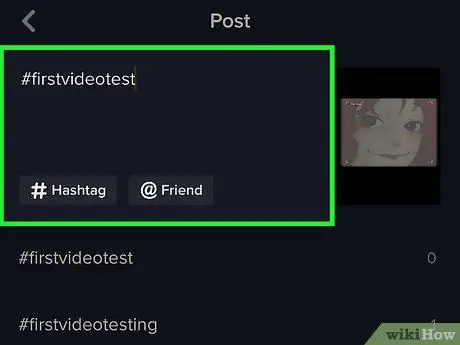
Korak 13. Vnesite naslov in hashtag
Dotaknite se polja za vnos na vrhu zaslona, če želite v videoposnetek vključiti besedilo. Uporabite lahko hashtagove (#like tako) ali označite prijatelje (@podobne).
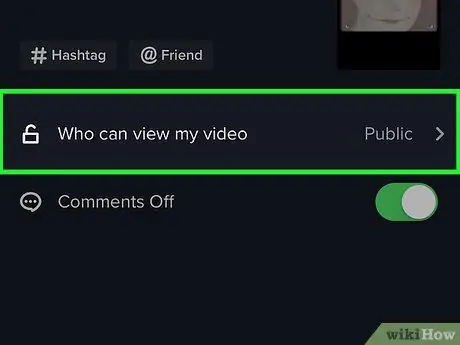
Korak 14. Izberite občinstvo
Privzeto si lahko vaše videoposnetke ogledajo vsi (javni). Lahko pa spremenite nastavitve zasebnosti. Dotaknite se " Kdo si lahko ogleda moj video "in izberite" Zasebno "če želiš.
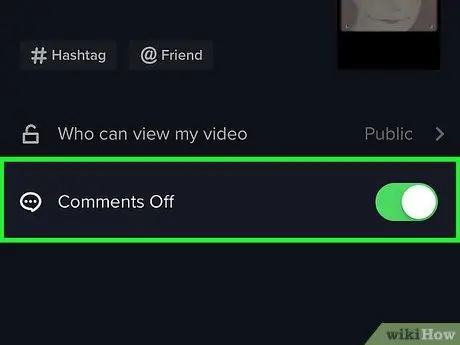
Korak 15. Omogočite ali onemogočite polje za komentar
Če želite drugim uporabnikom omogočiti, da komentirajo vaše delo, se dotaknite stikala »Komentarji«, dokler ne porumeni. Če želite izklopiti komentarje, se dotaknite stikala, dokler ne postane sivo.
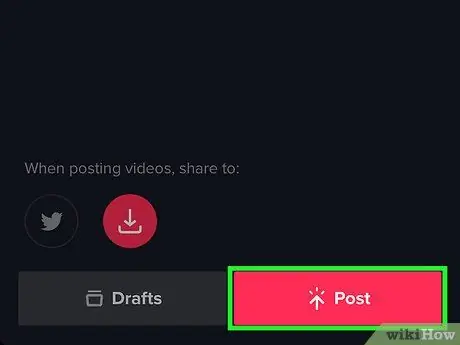
Korak 16. Dotaknite se Objavi
To je roza gumb v spodnjem desnem kotu zaslona. Vaš videoposnetek bo zdaj dan v skupno rabo na TikToku.






